IIS (Internet Information Services)
SecTrail CM, Windows IIS (Internet Information Services) web sunucularına ajansız bağlantı kurarak SSL sertifikalarının otomatik dağıtımını ve yenilenmesini sağlar.
Bağlantı Gereksinimleri
| Gereksinim | Detay | Açıklama |
|---|---|---|
| Protokol | WinRM (Windows Remote Management) | Windows Remote Management protokolü kullanılır |
| Port | 5986/ 5985 | Güvenli bağlantı için HTTPS portu önerilir |
| Transport | NTLM / Kerberos / CredSSP | Windows kimlik doğrulama mekanizmaları |
| Kimlik Doğrulama | Domain hesabı / Local Administrator | Windows kullanıcı kimlik bilgileri |
Otomatik İşlemler
SecTrail CM, Windows IIS üzerinde aşağıdaki işlemleri otomatik gerçekleştirir:
- Certificate Store Import: Sertifika ve private key'in Windows Certificate Store'a güvenli transferi
- IIS Binding Update: Virtual Server (Web Site) SSL binding'lerinin güncellenmesi
- Configuration Backup: Değişiklik öncesi yapılandırmanın yedeklenmesi
- SSL Validation: HTTPS bağlantı testi ve doğrulama
Yapılandırma Adımları
1. IIS Kullanıcı Oluşturma
Automation > Device Users bölümüne gidin ve IIS için kullanıcı oluşturun:
- Windows domain kullanıcısı
- Veya local administrator
2. IIS Cihazını SecTrail CM'e Ekleme
Automation > Devices > Add New Device butonuna tıklayın ve aşağıdaki bilgileri girin:
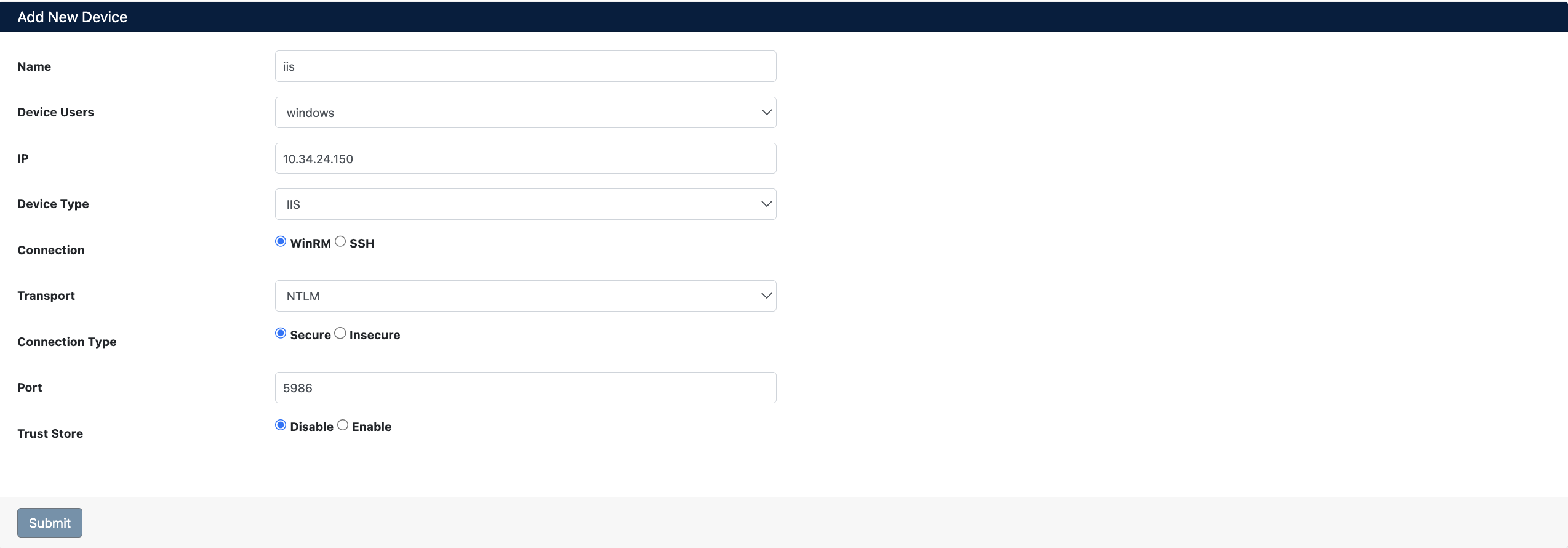
- Name: Cihaz için tanımlayıcı isim verin
- Device Users: Adım 1'de oluşturduğunuz Windows kullanıcısını seçin
- IP: Windows IIS sunucusunun IP adresini girin
- Device Type: Açılır menüden
IISseçin - Connection:
WinRMveyaSSHseçeneklerinden birini seçin - Transport: NTLM veya Kerberos seçeneklerinden birini seçin
- Connection Type: Güvenli bağlantı için
Secureseçin - Port: WinRM portu (varsayılan:
5986HTTPS veya5985HTTP) - Trust Store: Trust Store dahil edilsin mi?
Devre DışıveyaEtkin
IIS cihazı SecTrail CM'e eklendikten sonra, cihazda tanımlı tüm Web Site'ların IP adresleri ve portları otomatik olarak keşif periyoduna dahil edilir ve düzenli olarak taranır.
3. Cihaz Bilgilerini Görüntüleme
Cihaz eklendikten sonra Automation > Devices listesinde görüntülenecektir. Cihaz detaylarını görmek için satıra tıklayın:
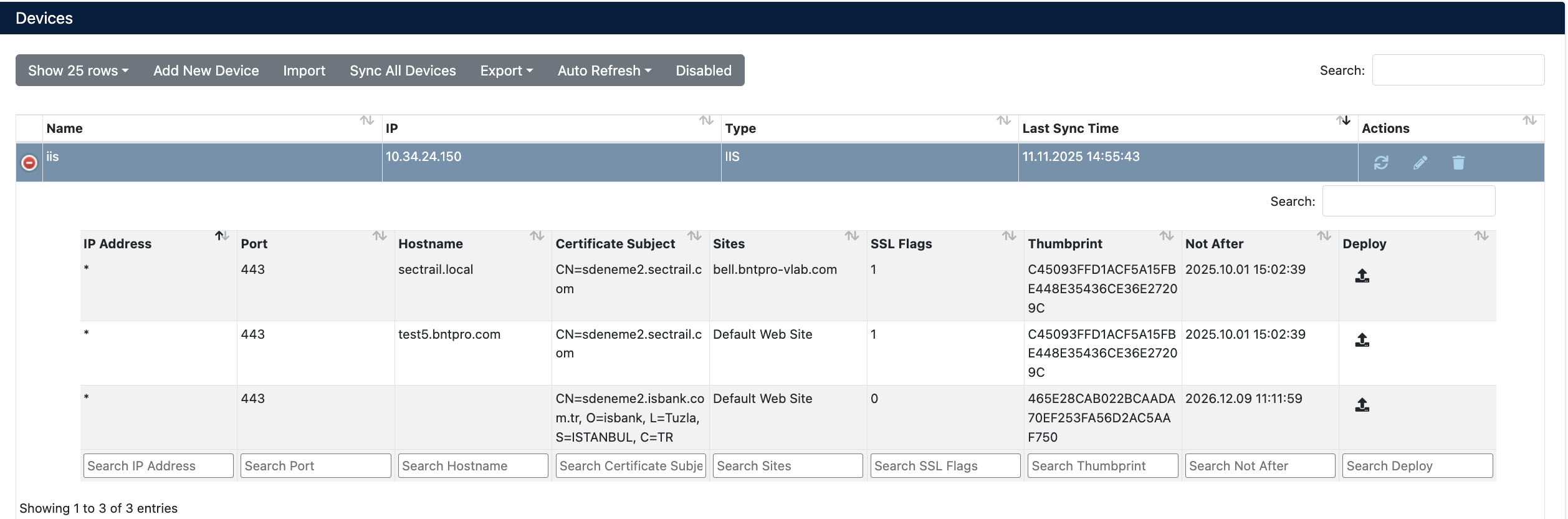
- IP Address: IIS sunucusunun IP adresi
- Port: HTTPS portu (443)
- Hostname: IIS web sitesinin hostname bilgisi
- Certificate Subject: Mevcut sertifikanın subject (CN) bilgisi
- Sites: IIS site adı (Default Web Site veya özel site adı)
- SSL Flags: SSL flag değeri (0: SNI yok, 1: SNI var)
- Thumbprint: Mevcut sertifikanın thumbprint değeri
- Not After: Sertifikanın son geçerlilik tarihi
- Deploy: Sertifika dağıtımı için
Sertifika Dağıtımı
Adım 1: Virtual Server ve Sertifika Seçimi
- Automation > Devices bölümünden IIS cihazınızı seçin
- Cihaz detaylarında, sertifika dağıtmak istediğiniz Virtual Server (Web Site binding)'ı bulun
- İlgili satırdaki Deploy butonuna tıklayın
- Açılan Deploy Certificate penceresinde:
- Virtual Servers: Hedef Virtual Server bilgisi görüntülenir (Hostname, IP, Port)
- Certificate: Açılır menüden dağıtmak istediğiniz sertifikayı seçin

Adım 2: Dağıtım İşlemini Başlatma
Deploy butonuna tıklayarak sertifika dağıtım işlemini başlatın.
Adım 3: İşlem Takibi
Dağıtım işlemi Automation > Processes bölümünden takip edilebilir:
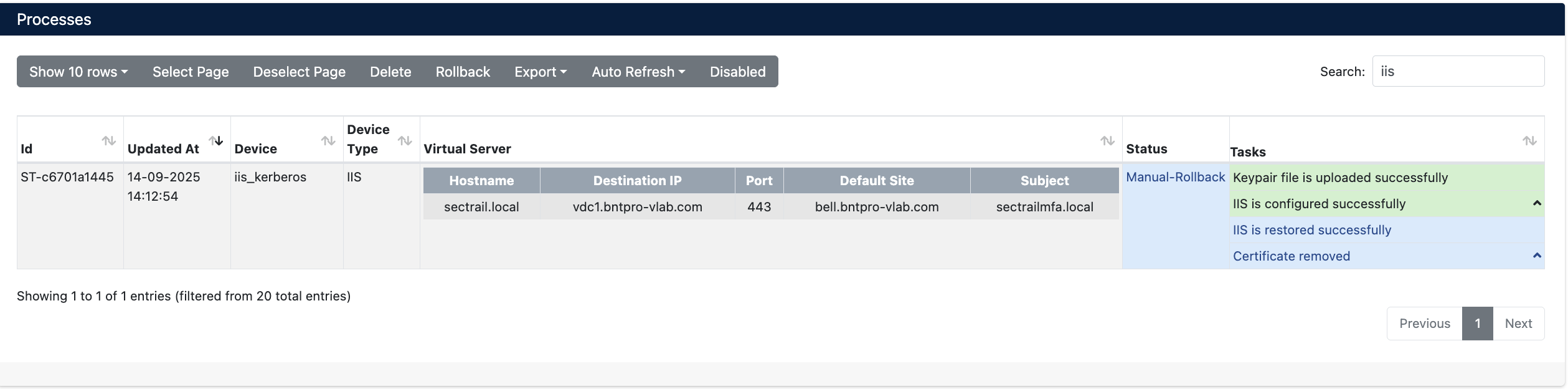
İşlem Detayları
Dağıtım sırasında aşağıdaki adımlar gerçekleştirilir:
| Adım | İşlem Açıklaması |
|---|---|
| 1 | Sertifika PFX formatında Windows Certificate Store'a import edilir |
| 2 | IIS web sitesi SSL binding yapılandırması güncellenir |
Geri Alma İşlemi
Sertifika dağıtımı sonrasında sorun yaşanması durumunda Manual Rollback özelliği kullanılabilir.
Dağıtım işlemi sırasında herhangi bir adımda hata oluşması durumunda, sistem otomatik olarak geri alma işlemini gerçekleştirir ve tüm değişiklikler geri alınır.
Geri Alma Adımları
- Automation > Processes bölümüne gidin
- Geri almak istediğiniz işlemi bulun
- Status sütununda Manual-Rollback seçeneğini kullanın
- Onay verin
Geri Alma Sırasında Gerçekleşen İşlemler
| Adım | İşlem |
|---|---|
| 1 | IIS web sitesi SSL binding'i önceki durumuna geri alınır |
| 2 | Eski sertifika bağlantısı restore edilir |